暖通天正操作方法
- 格式:doc
- 大小:10.69 KB
- 文档页数:2


第一节:天正软件简介及轴网工具一、天正暖通软件简介天正软件是北京天正软件开发的建筑专业系列软件天正公司是由具有建筑设计行业背景的资深专家发起成立的高新技术企业,自1994年开始就在AutoCAD图形平台成功开发了一系列建筑、暖通、给排水、电气等专业软件,是Autodesk公司在中国大陆的第一批注册开发商。
天正暖通的早期版本以软件工具集为开发方向,因设计辅助工具而声誉卓著。
近几年来不少天正用户希望天正软件不应该仅仅停留在工具集上面,热切盼望其能进一步向智能化方向发展,同时AutoCAD平台以及开发技术的发展与进步对此所提供的有力支持,为实现新构思的软件功能提供了强大动力。
天正人经过数年辛勤耕耘,总结多年从事暖通软件开发经验,结合当前国内同类软件的各自特点,搜集大量设计单位对暖通软件的设计需求,推出从界面到核心面目全新、具有革命性变化的新版THvac,将会在暖通专业设计领域中得到更加广泛的应用。
天正暖通THvac8是天正公司积累多年的扛鼎之作,支持AutoCAD2002-2009为平台,是天正公司总结多年从事暖通软件开发经验,结合当前国内同类软件的特点,搜集大量设计单位对暖通软件的功能需求,向广大设计人员推出的专业高效的软件。
建筑图绘制内嵌天正建筑TArch8.0模块,可绘制天正自定义对象的建筑平面图,支持天正建筑各个版本绘制的建筑条件图。
智能化管线系统采用三维管道设计,模糊操作实现管线与设备、阀门的精确连接;管线交叉自动遮断。
供暖绘图采暖平面绘图方便快捷,双击可编辑修改;提供了【立干连接】、【散立连接】、【散干连接】等均多种自动连接方式;系统图既可通过平面的转换,亦可利用各工具模块快速生成;原理图绘制符合设计实际;采用先进的标注功能,使标注管径、坡度、散热器、标高等大量工作更灵活方便。
地暖设计功能独到,唯一支持不同朝向不等管间距的一次性绘制,【异形盘管】支持不规则房间布置。
针对外墙朝向布置更加合理,可绘制多种样式的地热盘管,双击可编辑盘管间距及出口方向等参数,通过【盘管统计】功能可以统计盘管长度及间距。
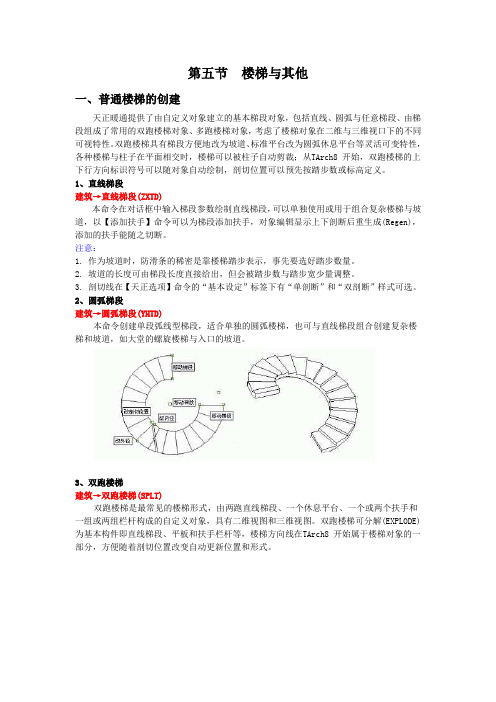
第五节楼梯与其他一、普通楼梯的创建天正暖通提供了由自定义对象建立的基本梯段对象,包括直线、圆弧与任意梯段、由梯段组成了常用的双跑楼梯对象、多跑楼梯对象,考虑了楼梯对象在二维与三维视口下的不同可视特性。
双跑楼梯具有梯段方便地改为坡道、标准平台改为圆弧休息平台等灵活可变特性,各种楼梯与柱子在平面相交时,楼梯可以被柱子自动剪裁;从TArch8 开始,双跑楼梯的上下行方向标识符号可以随对象自动绘制,剖切位置可以预先按踏步数或标高定义。
1、直线梯段建筑→直线梯段(ZXTD)本命令在对话框中输入梯段参数绘制直线梯段,可以单独使用或用于组合复杂楼梯与坡道,以【添加扶手】命令可以为梯段添加扶手,对象编辑显示上下剖断后重生成(Regen),添加的扶手能随之切断。
注意:1. 作为坡道时,防滑条的稀密是靠楼梯踏步表示,事先要选好踏步数量。
2. 坡道的长度可由梯段长度直接给出,但会被踏步数与踏步宽少量调整。
3. 剖切线在【天正选项】命令的“基本设定”标签下有“单剖断”和“双剖断”样式可选。
2、圆弧梯段建筑→圆弧梯段(YHTD)本命令创建单段弧线型梯段,适合单独的圆弧楼梯,也可与直线梯段组合创建复杂楼梯和坡道,如大堂的螺旋楼梯与入口的坡道。
3、双跑楼梯建筑→双跑楼梯(SPLT)双跑楼梯是最常见的楼梯形式,由两跑直线梯段、一个休息平台、一个或两个扶手和一组或两组栏杆构成的自定义对象,具有二维视图和三维视图。
双跑楼梯可分解(EXPLODE)为基本构件即直线梯段、平板和扶手栏杆等,楼梯方向线在TArch8 开始属于楼梯对象的一部分,方便随着剖切位置改变自动更新位置和形式。
五、其他设施的创建1、阳台建筑→阳台(YT)本命令以几种预定样式绘制阳台,或选择预先绘制好的路径转成阳台,以任意绘制方式创建阳台;一层的阳台可以自动遮挡散水,阳台对象可以被柱子局部遮挡。
工具栏从左到右分别为:凹阳台、矩形阳台、阴角阳台、偏移生成、任意绘制与选择已有路径绘制共6 种阳台绘制方式,勾选“阳台梁高”后,输入阳台梁高度可创建梁式阳台。

第三节柱子一、柱子的概念柱子在建筑设计中主要起到结构支撑作用,有些时候柱子也用于纯粹的装饰。
本软件以自定义对象来表示柱子,但各种柱子对象定义不同,标准柱用底标高、柱高和柱截面参数描述其在三维空间的位置和形状,构造柱用于砖混结构,只有截面形状而没有三维数据描述,只服务于施工图。
·柱与墙相交时按墙柱之间的材料等级关系决定柱自动打断墙或者墙穿过柱,如果柱与墙体同材料,墙体被打断的同时与柱连成一体。
·柱子的填充方式与柱子和墙的当前比例有关,当前比例大于预设的详图模式比例,柱子和墙的填充图案按详图填充图案填充,否则按标准填充图案填充。
·柱子的常规截面形式有矩形、圆形、多边形等,异形截面柱由【标准柱】命令中“选择Pline 线创建异形柱”图标定义,或从截面下拉列表中的“异形柱”取得,与单击“标准构件库…”按钮相同。
插入图中的柱子,用户如需要移动和修改,可充分利用夹点功能和其他编辑功能。
对于标准柱的批量修改,可以使用“替换”的方式,柱同样可采用AutoCAD 的编辑命令进行修改,修改后相应墙段会自动更新。
此外,柱、墙可同时用夹点拖动编辑柱子与墙的连接方式柱子的材料决定了柱与墙体的连接方式,以下是不同材质墙柱连接关系的示意图,标准填充模式与详图填充模式的切换由“选项->天正加粗填充”中用户设定的比例控制:柱子的交互和显示特性自动裁剪特性:楼梯、坡道、台阶、阳台、散水、屋顶等对象可以自动被柱子裁剪;矮柱特性:矮柱表示在平面图假定水平剖切线以下的可见柱,在平面图中这种柱不被加粗和填充,此特性在柱特性表中设置。
柱填充颜色:柱子具有材料填充特性,柱子的填充不再单独受各对象的填充图层控制,而是优先由选项中材料颜色控制,更加合理、方便。
二、标准柱(一)标准柱建筑→标准柱(BZZ)在轴线的交点或任何位置插入矩形柱、圆柱或正多边形柱,后者包括常用的三、五、六、八、十二边形断面,还包括创建异形柱的功能。

第七节、风管的设置风管的设置设置:在绘制风系统前,进行相关设置。
菜单位置:【风管】→【设置】菜单点取【设置】会执行本命令,系统会弹出如下所示的对话框。
系统设置1.此处列出了软件自带的管线系统,这里不仅可以对已有系统的参数进行修改还可以通过“增加系统”和“删除”来进行扩充和删减。
2.“单双线设置”可以控制风管的单双线形势,并可以通过“更新途中实体”来对途中已绘的风管进行单双线强制转化。
3.“导入配置”“导出配置”,可以通过导出命令将风管设置中做的设置生成配置文件,可在重装或换机时直接导入设置。
构建默认值1.构建默认设置左侧列表为选择构件类型,中间图片部分为所选构件类型的不同样式,其中红框锁定的样式为连接和布置时默认的样式,构建参数项目处可设置所选构建的默认参数值。
2.“风口与风管默认连接形式”“立管默认样式”点击图片可选择。
3.绘制选项,勾选“锁定角度”绘制风管的时候会有角度辅助如下图所示,并且可以设置角度间隔。
4.连续绘制过程中标高发生变化时自动生成变高弯头或乙字弯的相关设置。
● 计算设置1.关于计算参数的一些设置。
2.进行风管水力计算之后,可以通过计算菜单下的“结果查询”命令以流速或比摩阻范围为条件进行颜色标识,此处即是对相关范围和颜色的设置。
● 材料规格1.风管尺寸规格设置,开放可扩充和删除。
2.矩形和圆形中心线显示设置,风管和各类连接件之前的方块内打钩显示中心线不钩则不显示,并可通过“更新途中实体”对已绘部分进行中心线显示设置的更新。
3.材料扩充以及对应粗糙度的相关设置。
● 标注设置1.标高基准和自动标注位置的设置。
2.文字和箭头的设置。
3.自动标注和斜线引标内容的相关设置。
4.标高前缀设置5.风管长度和距墙距离标注的单位设置。
● 法兰1.默认法兰样式设置,改变默认法兰样式后可通过“更新图中法兰”对图面上已有法兰进行更新。
2.法兰出头尺寸设置,风管最大边范围中的“-”无穷大或无穷小,可增加或删除行,修改参数后同样可以通过“更新图中法兰”来对已有法兰进行更新。

暖通天正操作方法
下面是暖通天正的操作方法:
1. 打开暖通天正软件:双击桌面图标或者在“开始”菜单中找到暖通天正并点击。
2. 创建或打开一个新项目:点击“文件”菜单,在下拉菜单中选择“新建”或“打开”选项。
3. 添加建筑模型:选择“建筑模型”菜单,在下拉菜单中选择“导入模型”选项。
在弹出的文件浏览器中选择需要导入的模型文件。
如果没有可以导入的模型文件,可以通过绘制建筑模型来创建。
4. 添加暖通系统:选择“系统”菜单,在下拉菜单中选择“添加系统”选项,然后根据建筑模型来设置暖通系统的位置、布局、风道等参数。
5. 添加设备:选择“设备”菜单,在下拉菜单中选择需要添加的设备,如风机、排风扇、冷却器等。
添加设备后,需要设置设备的参数和连接方式。
6. 进行计算:在做好以上操作后,就可以点击“计算”按钮来进行暖通系统的计算。
计算完成后,可以查看各个设备的运行状态、能耗等信息。
7. 输出结果:选择“输出”菜单,在下拉菜单中选择需要输出的结果,如报告、图表、表格等。
可以根据需要进行保存或打印。
以上是暖通天正的基本操作方法,用户可以根据实际需要进行操作。